京都の業務ソフトウェア・サプライ用品、オフィス用品インターネット通販企業・ミモザ情報システムの公式ホームページです。
プリンターで簡単に賞状を作る方法
ゴルフコンペや社内表彰式などに便利!ヒサゴの賞状枠とヒサゴ工房(R)があれば、初心者でも簡単に印刷できるんです。
では、賞状を作る方法をご案内しましょう。
賞状のデザインを決める。
- ヒサゴの賞状枠には、ヨコとタテがあります。
文体を毛筆などの和書体で縦書きにする場合はヨコ、洋書体で横書きにする場合はタテを選択します。
ヨコ(縦書き)とタテ(横書き)・・・ややこしい(^_^;) - 一般的な賞状はヨコですが、社内表彰式・修了証・スポーツ大会などの表彰ではタテが多く使用されます。
- 賞状のサイズはA4とA5があります。
A4サイズの半分がA5サイズです。使用用途に合わせて選択します。
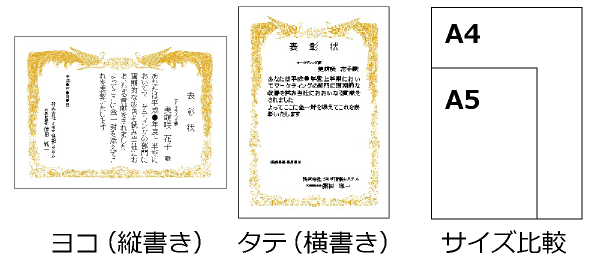
ヒサゴ工房(R)をダウンロードする
無料で使えるフリーソフトです。ヒサゴ株式会社およびTB株式会社の著作物です。
必ず「ご利用上の注意」をご一読の上、専用ページからダウンロードしてください。
パソコンでレイアウト後、プリンターでプリントする
一例として「CJ171S 賞状枠タテ」の作成方法をご案内します。
1)起動してメイン画面を表示する |
|
 |
デスクトップ上の「ヒサゴ工房」アイコンをクリックしてソフトを起動します。 |
2)用紙を決めて概要を確認する |
|
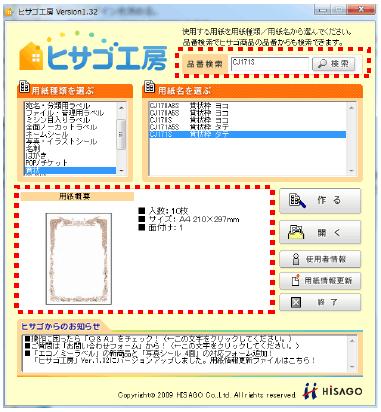 |
品番検索の窓にヒサゴの商品番号【CJ171S】を入力して検索ボタンをクリックしてください。 用紙概要部分に賞状枠が表示されます。▼ 【作る】ボタンをクリックして、フォーム画面に進みます。 |
3)フォーム画面に文字を入力する |
|
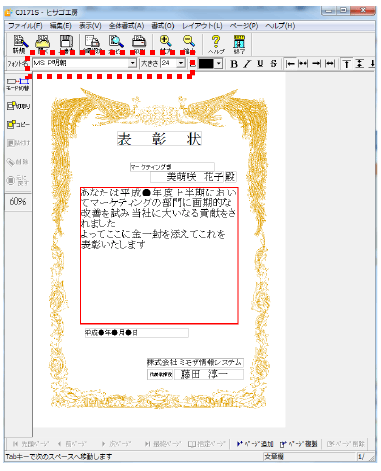 |
文字は所定の位置に入力します。書体や文字サイズは変更可能です。 |
4)レイアウトモードに切替えて調整する |
|
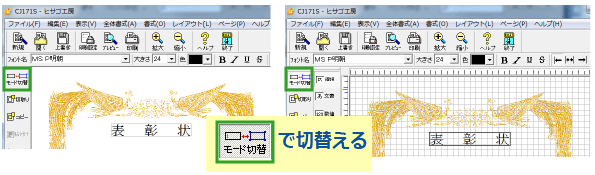 |
|
| 【モード切替】ボタンをクリックして、文字の入ったスペースを選択すると、サイズ変更や位置の調整が可能です。 | |
5)全体イメージを確認して印刷する |
|
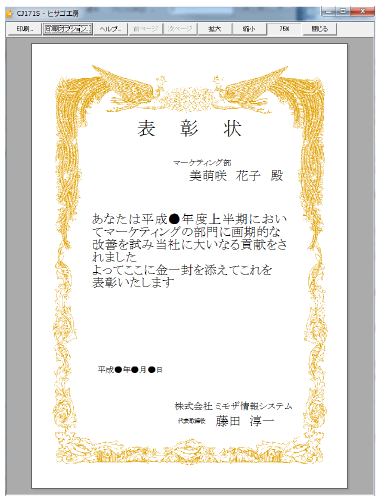 |
上部ツールバーの[プレビュー]をクリックして仕上がりの確認をしてください。 (プレビュー画面に表示されている賞状枠は印刷されません)【印刷】ボタンをクリックしてください。 ※一度、白紙で試し刷りをして、用紙の向きや印刷位置の確認をされると安心ですね。 |
素敵な賞状ができましたか?
同様の方法で、名刺やショップカード・ラベル・シールなど、ビジネスや個人利用でお役に立てるグッズが簡単に作成できます。ぜひ挑戦してみてください!
(by 文具大好き♪ノート)
「ヒサゴ工房(R)」の操作方法については「ヒサゴ工房」Q&Aページ(別ページ)をご覧ください。質問内容に合わせ、画像付で詳しい説明が記載されています。
※弊社(ミモザ)では、操作に関するご質問にはお答えできませんので、あらかじめご了承ください。




